Win10系统关闭系统声音的方法
时间:2023-11-02 15:31:25作者:极光下载站人气:507
很多小伙伴在使用电脑时都会遇到电脑声音影响我们办公的情况,当我们想要直接关闭电脑中的声音时,我们可以选择进入win10系统的个性化设置页面,然后在该页面中先点击打开主题选项,接着在主题设置页面中,我们找到并打开声音选项,接着在声音设置弹框中,我们找到“声音方案”选项,点击打开该选项,最后在下拉列表中点击选择“无声”方案,最后再点击确定选项即可。有的小伙伴可能不清楚具体的操作方法,接下来小编就来和大家分享一下Win10系统关闭系统声音的方法。
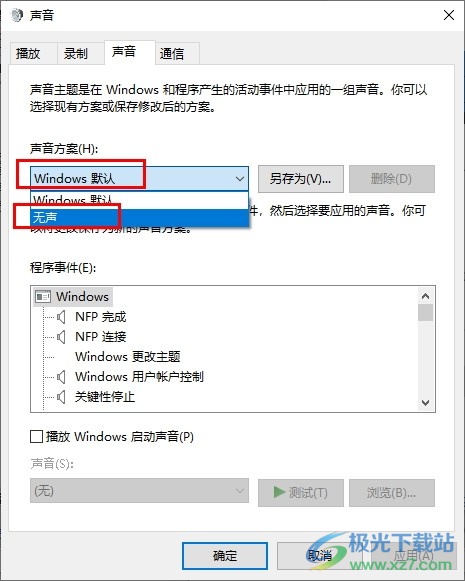
方法步骤
1、第一步,我们在桌面左下角点击打开“开始”按钮,然后在菜单列表中点击打开“设置”选项

2、第二步,进入Windows设置页面之后,我们在该页面中点击打开“个性化”选项
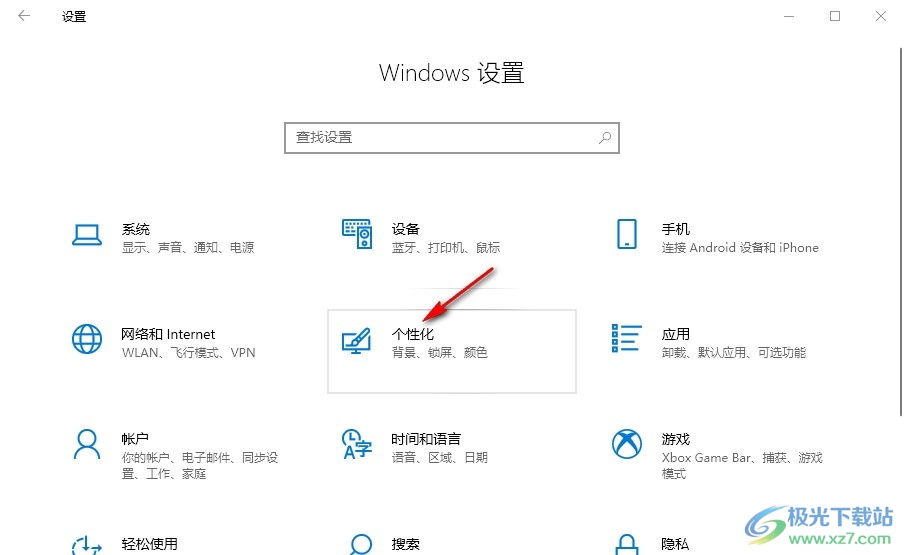
3、第三步,进入个性化设置页面之后,我们在左侧列表中点击打开主题选项
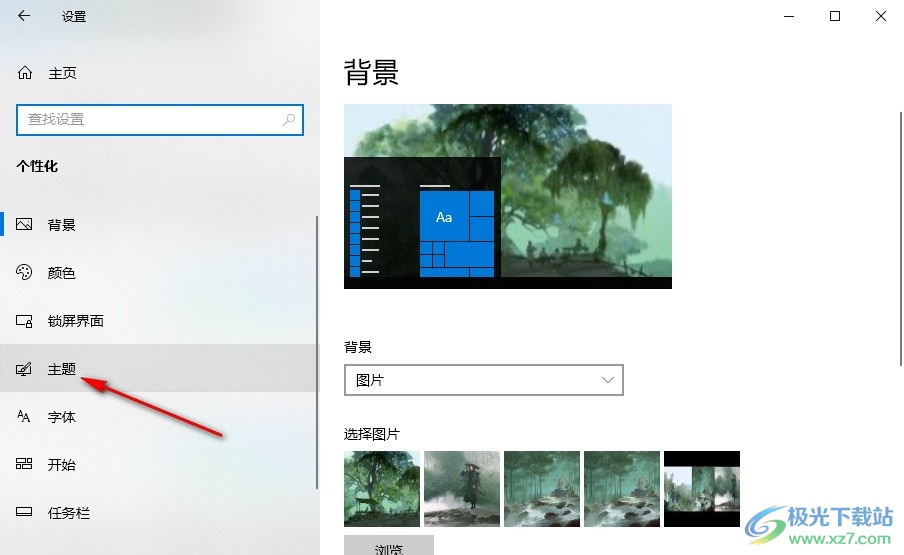
4、第四步,接着在主题设置页面中,我们再点击打开“声音”选项
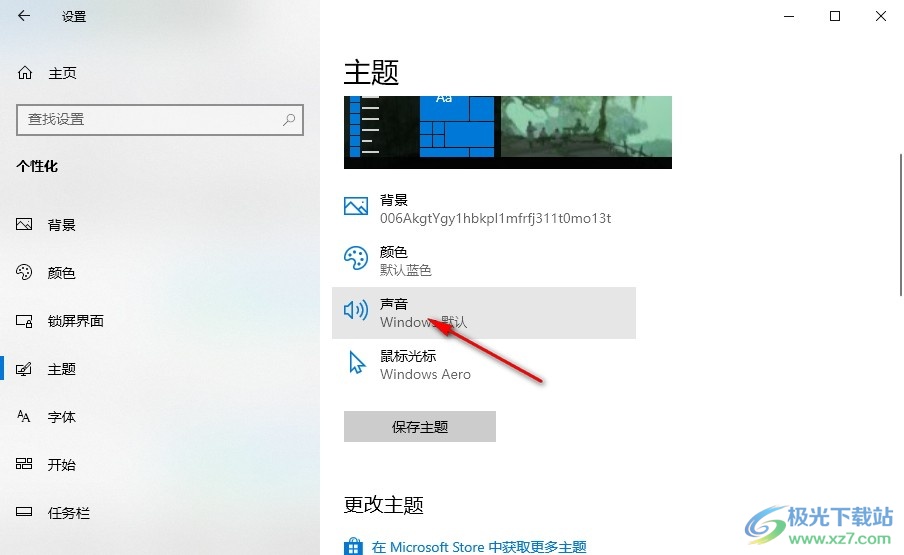
5、第五步,进入声音设置页面之后,我们打开声音方案选项,然后在下拉列表中选择“无声”选项即可
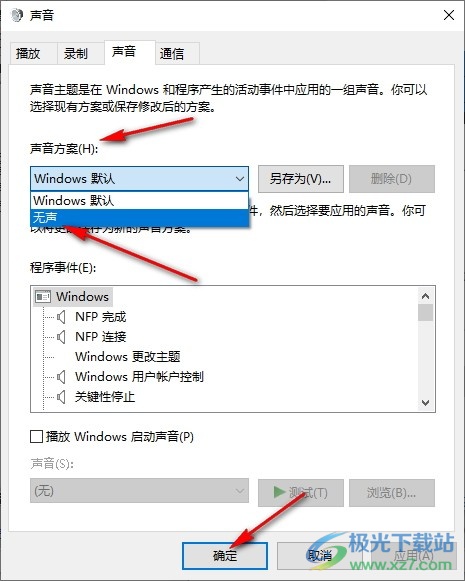
以上就是小编整理总结出的关于Win10系统关闭系统声音的方法,我们进入Win10系统的个性化设置页面,然后在主题设置页面中打开声音选项,最后在声音设置页面中打开声音方案选项,再在下拉列表中点击选择无声选项即可,感兴趣的小伙伴快去试试吧。

大小:4.00 GB版本:64位单语言版环境:Win10
- 进入下载
网友评论